iPhone でオフロードされたアプリを再インストールする際の問題を修正する方法
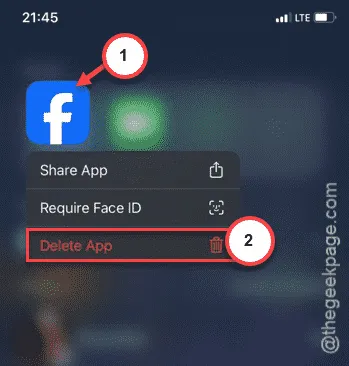
iPhone アプリをオフロードすると、デバイスのスペースを大幅に節約できます。しかし、iPhone からオフロードしたアプリを再インストールできない場合はどうすればよいでしょうか? 問題を手動で解決しないと、それらのアプリをデバイスに戻すことはできません。これらの修正は、iPhone からオフロードしたアプリを回復するのに役立ちます。
修正1 – プライバシー制限モードをオフにする
プライバシー制限が適用されている場合、オフロードされたアプリを再インストールすると問題が発生する可能性があります。
ステップ 1 –この場合は、[設定]ページに移動する必要があります。
ステップ 2 –次に、「スクリーンタイム」パネルにアクセスします。
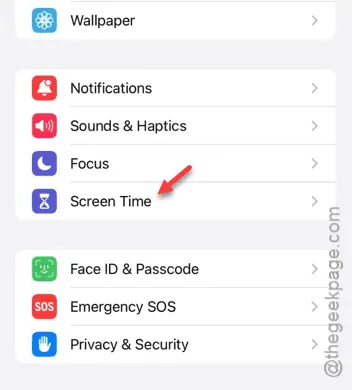
ステップ 3 – 「制限」セクションに移動します。
ステップ 4 –その後、「コンテンツとプライバシーの制限」モジュールを開きます。
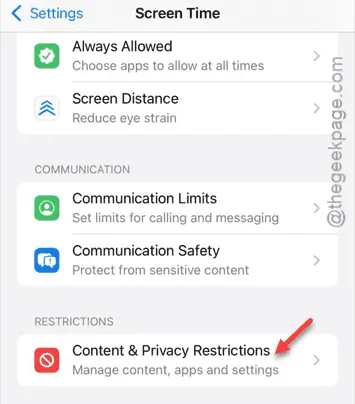
ステップ 5 –ここで、「コンテンツとプライバシーの制限」オプションを必ずオフにしてください。
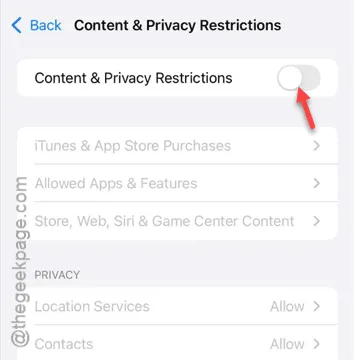
ステップ 6 –メインの設定ページに戻ります。
ステップ 7 –今回は、「一般」ページに移動する必要があります。
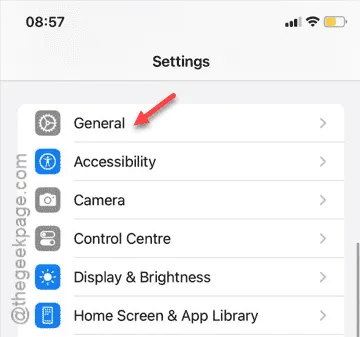
ステップ 8 –そのページ内で、「 iPhone ストレージ」オプションを開きます。
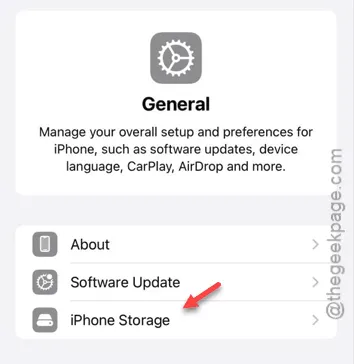
ステップ 9 –次に、オフロードしたアプリを見つけて、再インストールしてみます。
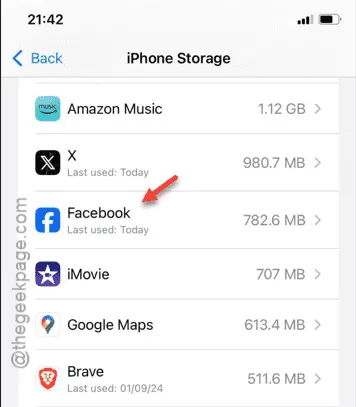
プライバシー制限を無効にした後、オフロードされたアプリを簡単に再インストールできます。
修正2 – iPhoneを再起動する
これは iPhone のバグである可能性があります。デバイスを通常どおり再起動すると、問題は解決するはずです。
ステップ 1 –音量プラスボタンと電源ボタンを同時に数秒間押し続けます。
ステップ 2 –画面にスライダーが表示されたら、そのスライダーを使用してデバイスの電源をオフにします。
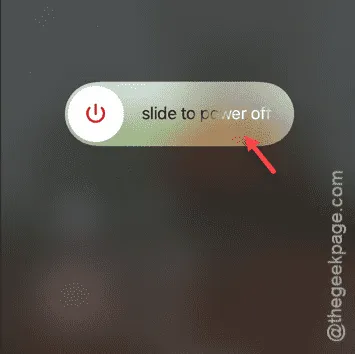
iPhoneはすぐに再起動されます。それが完了したら、設定ページに戻って
修正3 – iPhoneからアプリを削除する
まだ解決していない場合は、この解決策が役に立ちます。アプリを完全に削除して再インストールしてください。
ステップ 1 –まず、ホーム画面でアプリを探します。見つからない場合は、検索オプションを使用して探します。
ステップ 2 –次に、アプリを長押しして「アプリを削除 」をタップします。
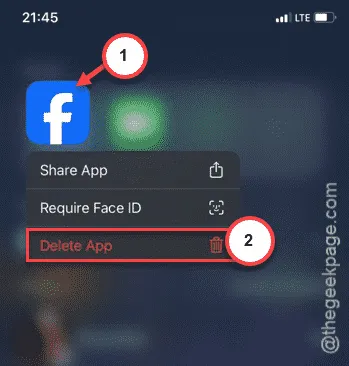
ステップ 3 –画面に通常の削除プロンプトが表示されたら、「削除」をタップしてそのアプリを削除します。
この削除プロセスは、オフロード システムとは異なります。アプリ データとともにアプリ全体が削除されます。
したがって、アプリを復元するには、App Storeから再インストールする必要があります。
ステップ 4 – App Storeにアクセスします。そこでアプリを検索してインストールします。
これがこの問題を解決する最も顕著な方法です。


コメントを残す